Запустите PlanogramBuilder
После завершения установки вы можете запустить PlanogramBuilder:
А. Дважды щелкните значок PlanogramBuilder на рабочем столе или в меню «Пуск» Windows (Все программы (или Все приложения) > PlanogramBuilder)
![]()
Б. Введите идентификатор своей учетной записи, имя пользователя и пароль, предоставленные вам по электронной почте после покупки или регистрации.
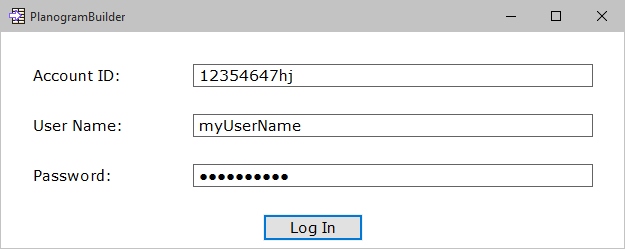
В. Нажмите « Войти».
Примечания:
- При использовании PlanogramBuilder необходимо подключение к Интернету, так как база данных находится в режиме онлайн и большинство функций работают с динамическим контентом.
- Пожалуйста, обратитесь к Ошибка подключения Если вы видите такое сообщение.
- По умолчанию ваши учетные данные автоматически запоминаются для последующего использования PlanogramBuilder. Если вы предпочитаете вводить свои данные для входа каждый раз, когда запускаете приложение, проконсультируйтесь Сохранить пользователя и пароль.
Параметры командной строки
Существует несколько параметров, которые можно добавить в ярлык или команду PlanogramBuilder, чтобы изменить способ работы PlanogramBuilder.
Видеоурок по теме: 3: Настройки запуска
accountID
Этот параметр позволяет заранее определить accountID, который будет использоваться при запуске PlanogramBuilder. Эта опция полезна, в основном, если вы используете несколько разных идентификаторов учетных записей PlanogramBuilder. Вы можете создать несколько копий ярлыка PlanogramBuilder и присвоить каждому из них свой идентификатор учетной записи, чтобы вы могли запускаться напрямую с нужной учетной записью.
- Поддерживаемые значения: любые допустимые accountID может быть использован в качестве значения для этого параметра.
- Формат:/accountID=значение
- Пример: PlanogramBuilder.exe /accountID=goodcompany_ihrpz437
Примечание: Этот параметр не чувствителен к регистру.
Резолюция:
А. Щелкните правой кнопкой мыши по ярлыку PlanogramBuilder.
Б. В контекстном меню выберите пункт Свойства.
В. В разделе Свойства > Ярлык > Целевой введите параметр после пути приложения.
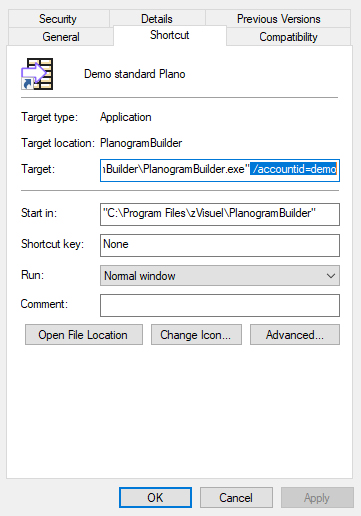
Г. Нажмите кнопку ОК, чтобы сохранить изменения.
Д. Теперь нажмите на иконку ярлыка, чтобы запустить PlanogramBuilder, используя свой параметр.